OS X TIPS
Sponsored Link
アナログのビデオテープの映像を Mac に保存する

DVD 経由で手軽にアナログをデジタル化
カセットテープなどの「アナログの音」のほうも、それをデータとして保存することにかけては、Mac はとても簡単にそれができまして、私もいろいろなレコードや昔のカセットを Mac に保存したり、あるいはそれをデータとして使用したりしましたが、今回は「アナログの映像」のほうです。
音に関しての過去記事は、
などをご参照下さい。
基本的には、そのようなマニュアルがあるというより、各自での工夫の部分が大きいと思います。 Mac は「自分で考えていけば、それができる」ということがとても多く、その分、マニュアル化されていない領域も多そうです。
アナログ映像の Mac への取り込みもいろいろな方法がありそうですが、私がいつもおこなっている方法で、自分にとってこれが最も負担がないです。
その順序を簡単に書きますと、
1. アナログ映像を DVD に変換
2. その DVD を HandBreak で Mac に取り込む
2. その DVD を HandBreak で Mac に取り込む
となります。
「1」に関しては家庭の DVD レコーダーなどでおこないます。 AV 端子などで接続し、 DVD に録画します。このあたりの方法はその機器の方法にしたがいます。
「2」の「HandBreak (ハンドブレイク)」というのは、 DVD などのリッピングをおこなうことができるフリーソフトで、とても人気の高いものです。
過去記事で使い方を書かせていただいたことがあります。
基本的な使い方などは以下の記事をご参照いただければ幸いです。

・HandBreak (ハンドブレイク)の使い方
この HandBreak で DVD に変換したビデオやフィルムの映像を Mac に取り込みます。
つまり、「自分の DVD をリッピングする」という感じです。
Mac に DVD を入れて HandBreak を起動させると、ディスクの選択画面がでますので、自分で変換した DVD を選択して、そのまま Mac に取り込みます。通常は MP4 で保存されます。
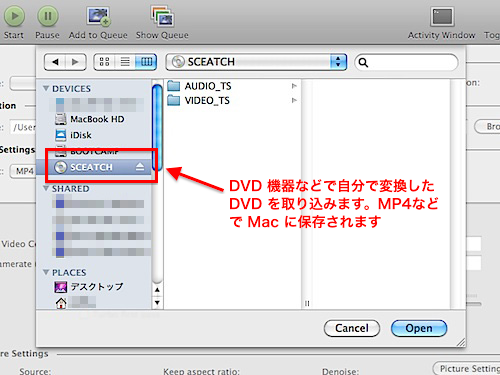
1度、取り込めば、iMovie や MPEG Streamclip などで簡単に編集して、YouTube などにもアップすることができるようになります。
MPEG Streamclip に関しては、過去記事の、
をご参照下さい。
iMovie などを使った簡単な動画の編集の方法も今度ご紹介したいと思います。
プライベートでの用途なら、Mac 付属のアプリケーションとフリーソフトだけで本当に簡単に「動画編集 → YouTube などで公開」ができます。
Handbreak は Yosemite も対応しています。
Sponsored Link
